
Plusy
- Łatwy montaż
- Duży obszar roboczy
- Najszybsze prędkości grawerowania w branży (900 mm/s)
- Autofokus i pozycjonowanie w podczerwieni
- Funkcja Wznów grawerowanie minimalizuje ilość odpadów
Cons
- Niekompatybilny z urządzeniami Mac z chipami M1 i M2
- W instrukcjach brakuje informacji kluczowych dla konfiguracji
- Wymagane oprogramowanie LightBurn, którego nie można używać bezpłatnie
Nasza ocena
7 / 10
W miarę jak coraz więcej osób decyduje się na projekty typu „zrób to sam” w swoich domach lub traktując sprzedaż online jako dodatkową czynność, grawery laserowe stały się jednym z tych gadżetów, które trzeba mieć. Jednak nie wszystkie grawerki laserowe są zbudowane tak samo i chcesz zainwestować w coś, co będzie dobrze działać i wytrzyma tysiące projektów. iKier twierdzi, że ich grawerki laserowe należą do najlepszych w branży, a K1 Pro Max to ich topowy model z wieloma wyróżniającymi się funkcjami. Ale czy ten ogromny grawer i nóż jest wart swojej ceny naklejki wynoszącej 1999,99 USD? Przetestowałem to, żeby się dowiedzieć.
To jest artykuł sponsorowany i powstał dzięki iKier. Rzeczywista treść i opinie są wyłącznie poglądami autora, który zachowuje niezależność redakcyjną, nawet jeśli post jest sponsorowany.
Treść
- Rozpakowanie i montaż
- Podłączanie do komputera
- Grawerowanie lub cięcie
- Streszczenie
Rozpakowanie i montaż
The Laserowy grawer i wycinarka iKier K1 Pro Max to jedno z największych narzędzi do grawerowania laserowego, jakie widziałem. Mierzący 29,92 x 25,59 x 8,65 cala i ważący prawie 35 funtów, jest to dość poważny sprzęt. Konstrukcja metalowej ramy i owinięte przewody świadczą o trwałości, co oznacza, że maszyna jest trwała. Został również zaprojektowany z myślą o precyzji i zwinności, co jest idealne dla tych, którzy chcą grawerować lub wycinać skomplikowane projekty.

W przeciwieństwie do wielu innych porównywalnych urządzeń, iKier K1 Pro Max ma już wstępnie zmontowaną większość ramy. Wystarczy przymocować kilka ostatnich elementów (w tym laser) i podłączyć wszystkie przewody, aby rozpocząć pracę. iKier zawiera wszystkie niezbędne śruby i kable do zakończenia montażu, a także kilka minimalnie informacyjnych wskazówek dotyczących montażu. Wskazówki nie były dla mnie szczególnie przydatne, a dołączony kod QR do wskazówek wideo nie zawiera szczegółowych informacji na temat K1 Pro Max.

Ogólnie rzecz biorąc, mam wrażenie, że po złożeniu urządzenie jest dobrze zbudowane i wytrzymałe. Ponieważ jest tak duży i ciężki, zalecam złożenie go w dowolnym miejscu przeznaczonym do przechowywania i używania K1 Pro Max. Jeśli zajdzie taka potrzeba, można go przenosić bez demontażu, ale należy uważać, aby nie uszkodzić żadnego z przewodów ani nie upuścić go w sposób, który mógłby zepsuć mechanikę.
Podłączanie do komputera
Byłem podekscytowany możliwością uruchomienia iKier K1 Pro Max i rozpoczęciem wykonywania kilku projektów testowych. Na podstawie minimalnych wskazówek i kilku recenzji filmów, które obejrzałem przed demonstracją urządzenia, założyłem, że będzie to dość prosty proces. Pobierz LightBurn na komputer z systemem Windows lub Mac, podłącz K1 Pro Max do komputera za pomocą dostarczonego kabla USB i postępuj zgodnie z instrukcjami wyświetlanymi na ekranie.
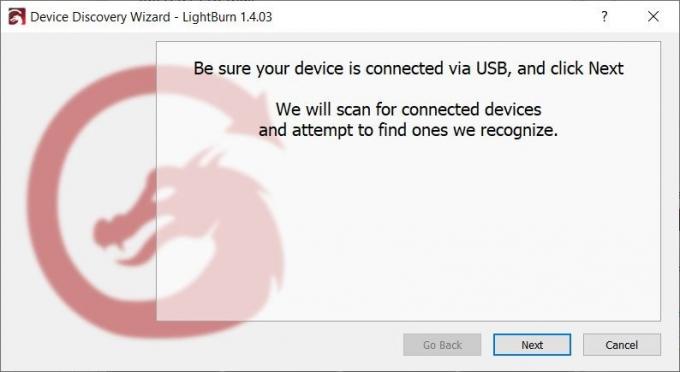
Jednak na początku procesu napotkałem kilka problemów.
Najpierw spróbowałem użyć mojego MacBooka Air, ponieważ jest nowszy niż mój komputer. Użyłem dostarczonego kabla USB-C i wypróbowałem zalecane kroki w LightBurn. Niestety, nigdy nie udało mi się sprawić, aby K1 pojawił się pod dostępnymi urządzeniami. Po wielu rozwiązywaniu problemów i dodatkowych badaniach dowiedziałem się, że spotkało się z tym wielu innych użytkowników problemy podczas próby użycia produktów iKier z komputerami Apple wyposażonymi w krzem Apple, a mój MacBook ma złącze M1 żeton. Poddałem się więc i przeszedłem na urządzenie z systemem Windows.
Jeszcze raz pobrałem LightBurn, włączyłem grawer i podłączyłem go do komputera za pomocą dostarczonego kabla USB. Kiedy jednak postępowałem zgodnie z instrukcjami, nie udało mi się wyświetlić urządzenia. Po wypróbowaniu kabli USB-C i USB-A oraz wypróbowaniu kilku różnych zaleceń w Internecie, w końcu zdecydowałem się użyć jednego z moich własnych kabli USB. Wreszcie udało mi się pokazać grawer jako dostępne urządzenie.
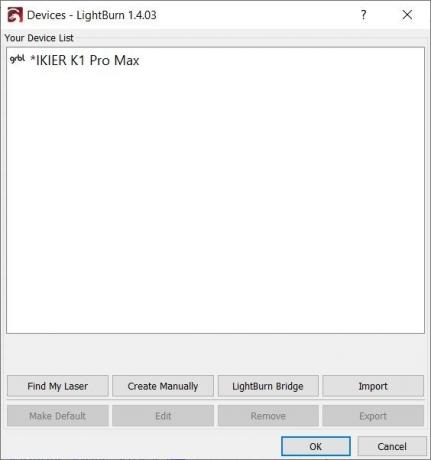
Notatka: LightBurn wymaga płatnej subskrypcji po wygaśnięciu bezpłatnego okresu próbnego. Nie będziesz mógł korzystać z K1 Pro Max, jeśli nie zapłacisz za oprogramowanie.
Skonfiguruj laser po podłączeniu urządzenia. iKier obejmuje pozycjonowanie w podczerwieni i autofokus, dzięki czemu możesz zlecić automatyczną kalibrację maszyny, aby zapewnić dokładne grawerowanie lub cięcie. Wykonaj to w LightBurn lub za pomocą dołączonego ekranu dołączonego do K1 Pro Max.

Grawerowanie lub cięcie
Po pobraniu LightBurn i podłączeniu K1 Pro Max możesz rozpocząć projektowanie swojego projektu. Jednak w odróżnieniu od innych grawerek laserowych, to urządzenie oferuje szereg opcji.
Jedną z wyróżniających się cech iKier K1 Pro Max jest możliwość przełączania pomiędzy trybem grawerowania i cięcia. Aby to zrobić, przełącz przełącznik na laserze. Ustawienie mocy grawerowania na 24 W zapewni precyzję i jakość grawerowania, natomiast przełączenie na 48 W zapewni moc potrzebne do przecięcia drewna o grubości jednego cala (25 mm), 19 mm czarnego akrylu o grubości 19 mm i stali nierdzewnej o grubości 0,01 cala (0,3 mm) stal.
Ponieważ korzystałem z grawera w pomieszczeniu przy stole w jadalni, zdecydowałem się najpierw przetestować funkcję grawerowania, aby uniknąć uszkodzenia stołu.
Na głównym ekranie aplikacji po lewej stronie znajduje się menu z większością narzędzi potrzebnych do zbudowania projektu, natomiast po prawej stronie znajdują się dwa pola: jedno dla warstw projektowych i ich ustawień, drugie do kontrolowania laser. Środek to Twoja przestrzeń projektowa, która pozwala na zmianę wymiarów i ustawienie dokładnej przestrzeni w zależności od rozmiaru materiałów, aż do maksymalnej przestrzeni roboczej K1 Pro Max wynoszącej 16 x 16 cali (410 mm x 410mm).

Na potrzeby tego testu napisałem prosty tekst na drewnianej desce. Złożyłem projekt, a następnie próbowałem wydrukować.
Podczas tego procesu nauczyłem się kilku rzeczy, które nie są określone w instrukcjach:
- Musisz upewnić się, że odległość między laserem a powierzchnią, na której grawerujesz, wynosi 5 mm. Jeśli przestrzeń jest większa, po rozpoczęciu grawerowania pojawi się komunikat o błędzie.
- Chociaż laser może osiągać prędkość do 900 mm na sekundę, może to nie być najlepszy pomysł w przypadku niektórych projektów lub materiałów. Aby zweryfikować ustawienia projektu, zapoznaj się z tabelami ustawień parametrów w internetowej instrukcji obsługi.
- Przed rozpoczęciem sprawdź położenie powierzchni materiału. Maszyna nie wykona za Ciebie żadnego rodzaju „sprawdzenia”.

Ogólnie rzecz biorąc, iKier K1 Pro Max spisuje się dobrze po rozpoczęciu projektu. Odkryłem, że wykonał mój test małego tekstu dość szybko i bez większych problemów (oprócz tego, że początkowo powierzchnia materiału nie była dobrze umieszczona). Jeśli jednak wystąpią problemy, urządzenie oferuje funkcję wznawiania grawerowania, która umożliwia wznowienie pracy od miejsca, w którym zostało przerwane, w przypadku awarii systemu lub przerwy w zasilaniu. Dzięki temu nie marnujesz materiałów ani nie otrzymujesz w połowie ukończonego projektu.
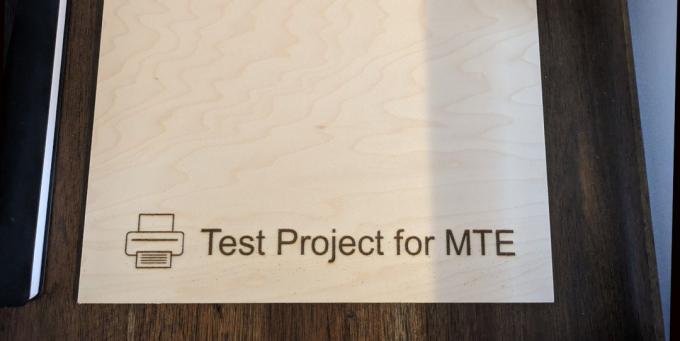
Streszczenie
Ogólnie rzecz biorąc, moje testy wykazały, że laserowy grawer i wycinarka iKier K1 Pro Max to przyzwoita maszyna o wysokiej jakości konstrukcji. Zdecydowanie powinieneś najpierw się przestudiować, jeśli dopiero zaczynasz przygodę z grawerowaniem laserowym, ponieważ nie jest ona zaprojektowana do obsługi „plug and play”. Ponadto użytkownicy komputerów Mac powinni sprawdzić, czy ich urządzenie będzie działać z narzędziem przed zakupem, ponieważ większość osób (łącznie ze mną) widziała problemy ze zgodnością z nowszymi komputerami Mac wyposażonymi w chipy M1 i M2. Jednak pomijając te drobne problemy, jestem pewien, że teraz, gdy mam już działającą maszynę, będę w stanie wykonać wiele niesamowitych szyldów i innych elementów.
The Laserowy grawer i wycinarka iKier K1 Pro Max jest dostępny w cenie 1449,99 dolarów.
Zapisz się do naszego newslettera!
Nasze najnowsze samouczki dostarczane bezpośrednio do Twojej skrzynki odbiorczej


